LinkedIn: Як заблокувати/розблокувати людей

Дізнайтеся, як ефективно заблокувати чи розблокувати користувачів на LinkedIn з нашими зрозумілими інструкціями.
Завдяки тому, що закладка Chrome завжди відображається, сайти, до яких вам потрібно отримати доступ, будуть доступні швидше. Але для деяких, якщо панель закладок завжди видима, може захаращувати дисплей.
Наведені нижче поради допоможуть вам приховати та завжди показувати панель закладок. Крім того, ви дізнаєтеся, як зробити так, щоб панель закладок з’являлася та зникала в Chrome і Firefox.
Щоб завжди мати панель закладок, клацніть три крапки у верхньому правому куті та перейдіть до Налаштувань. Натисніть опцію «Вигляд» у лівій частині екрана, і опція блокування панелі закладок буде вгорі.
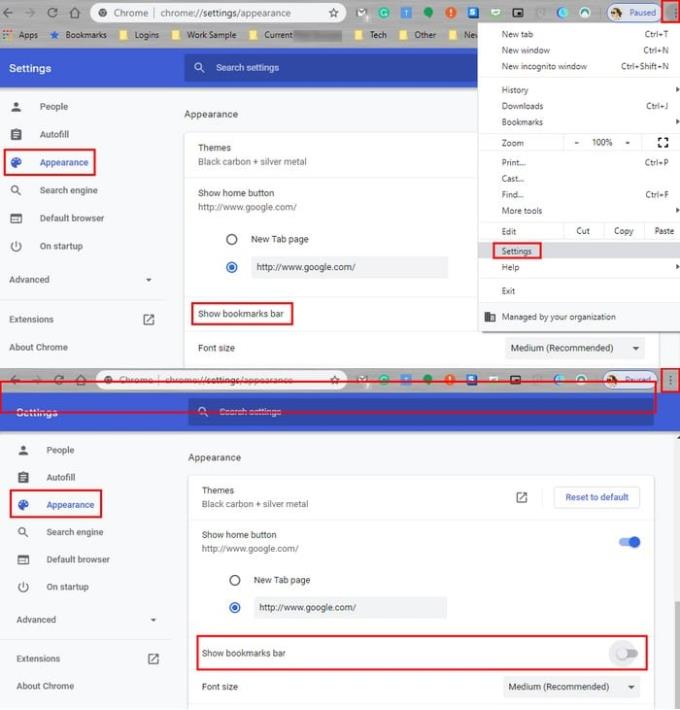
Інший спосіб отримати доступ до панелі закладок «Показати/приховати» — знову натиснути на три крапки та поставити курсор на опцію «Закладки».
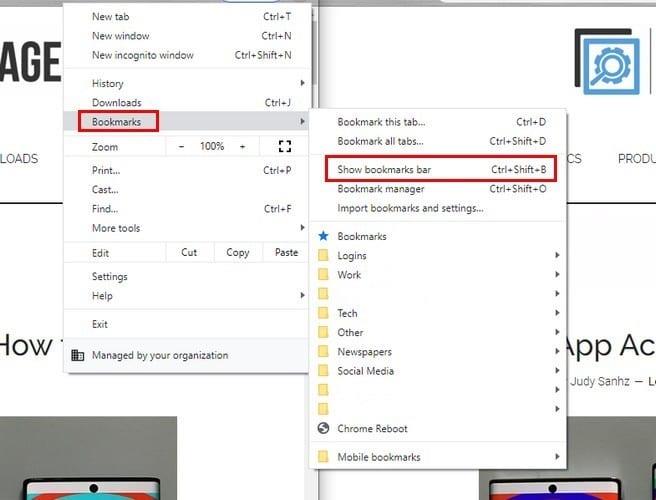
Щоб пропустити ці кроки, ви завжди можете скористатися комбінацією клавіш Ctrl + Shift + B . Також є можливість отримати доступ до цієї опції через Диспетчер закладок Chrome.
Якщо ви користуєтеся Mac, ви можете використовувати комбінацію клавіш Ctrl + Shift + O або Ctrl + Shift + O . Дії для доступу до менеджера закладок такі самі, як згадувалося раніше.
Як ви можете бачити на зображенні вище, параметр «Диспетчер закладок» знаходиться прямо під параметром «Показати панель закладок».
Якщо ви новачок у Firefox, перше, що вам потрібно зробити, це увімкнути цю функцію. Для цього клацніть на трьох парних рядках і виберіть параметр Налаштувати.
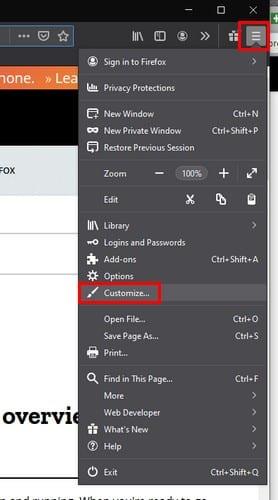
Унизу дисплея ви побачите спадне меню Панелі інструментів. Клацніть на ньому та виберіть параметр Панель інструментів закладок. Щоб завершити, натисніть на опцію Готово.
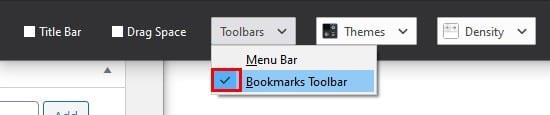
Щоб видалити панель інструментів закладок, виконайте ті самі дії, але переконайтеся, що параметр інструмента закладок не має галочки зліва від нього.
Оскільки у вас ще немає папок, ви побачите лише опцію «Початок роботи». Клацніть правою кнопкою миші порожнє місце праворуч і виберіть варіант створення нової папки.
Після створення папки настав час додати вміст. Коли ви відвідуєте сайт, який хочете зберегти, клацніть піктограму зірочки праворуч від панелі додатків. Він стане синім, і вам буде запропоновано вибрати область для його збереження.
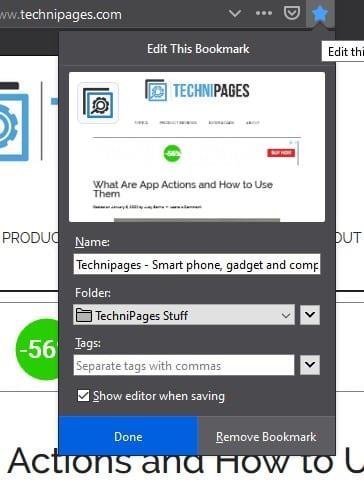
Якщо ви вже створили папку, натисніть спадне меню Папка праворуч і виберіть папку. Звідси також можна створити папку.
Натисніть на спадне меню папки, але друге праворуч, і виберіть опцію створення нової папки. Після створення нової папки натисніть Enter, щоб зберегти її.
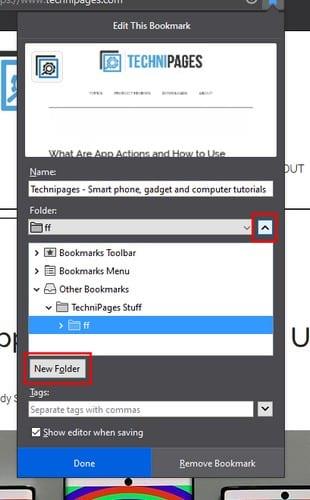
Закладки полегшують використання веб-переглядача. Додавши сайт у закладки, вам не доведеться турбуватися про те, щоб більше не знайти цей сайт. Важливо, щоб ви організували їх за категоріями, інакше знайти одну буде майже неможливою місією. Ви віддаєте перевагу, щоб панель закладок була видимою чи ні.
Дізнайтеся, як ефективно заблокувати чи розблокувати користувачів на LinkedIn з нашими зрозумілими інструкціями.
Дізнайтеся, як приховати свою активність на Facebook, щоб інші не бачили, за ким ви стежите. Відкрийте налаштування конфіденційності та захистіть свою інформацію.
Дізнайтеся, як приховати своє прізвище у Facebook за допомогою налаштувань мови та конфіденційності для збереження вашої анонімності.
Дізнайтеся, як вирішити проблему «Відео на Facebook не відтворюється» за допомогою 12 перевірених методів.
Дізнайтеся, як додати фігури в Google Docs за допомогою Google Drawings, зображень та таблиць. Використовуйте ці методи для покращення ваших документів.
Google Таблиці є чудовою альтернативою дорогим програмам для підвищення продуктивності, як-от Excel. Наш посібник допоможе вам легко видалити лінії сітки з Google Таблиць.
Дізнайтеся, чому YouTube не зберігає вашу історію переглядів і як можна це виправити. Вимкніть блокувальник реклами та перевірте інші рішення для відновлення історії.
Дізнайтеся, як налаштувати дзеркальне відображення веб-камери в Zoom для природного вигляду вашого відео під час дзвінків.
У Twitter у вас є два способи ідентифікувати себе: за допомогою ідентифікатора Twitter і відображуваного імені. Дізнайтеся, як правильно змінити ці дані для кращого використання Twitter.
Якщо ваша PlayStation 5 перегрівається, дізнайтеся 6 ефективних способів охолодження для запобігання пошкодженням.








